Kaip kurti "USB Flash Drive" diegimo programą "Windows 10", "8" arba "7"

" Jei norite įdiegti "Windows", bet neturite DVD įrenginio, tai paprasta sukurti įkrovos USB flash drive su tinkama diegimo laikmena. Štai kaip tai padaryti "Windows 10", "8" ar "7.".
Šiame vadove mes sukursime paprastą USB diską, kuris veikia kaip įrenginio DVD, ir leidžia įdiegti vieną "Windows" versiją. Jei norite sukurti USB diską, iš kurio galite įdiegti kelias "Windows" versijas, norėsite laikytis šių nurodymų.
Pirmas žingsnis: sukurkite arba atsisiųskite ISO "Windows" diegimo laikmeną
Prieš galite sukurti savo USB diegimo diską, turėsite turėti "Windows" diegimo laikmeną kaip ISO failą. Jei jau turite įdiegimo DVD, galite jį naudoti norėdami sukurti ISO failą naudodami "ImgBurn", patogų šiek tiek nemokamą programinę įrangą, kuri buvo beveik visur. Jei neturite "Windows" diegimo DVD, galite atsisiųsti "ISO" failus "Windows 10", "8" ar "7" tiesiogiai iš "Microsoft".
Norėdami sukurti savo diegimo programą, reikės ir mažiausiai 4 GB atminties. Būtinai nukopijuokite ką nors, ko nenorite, nes šis procesas jį ištrins.
Antroji žingsnis: sukurkite savo diegimo USB diską naudodami "Windows USB / DVD atsisiuntimo įrankį
Kai jūsų ISO failas išsaugomas jūsų kompiuteryje, Kitas žingsnis yra atsisiųsti ir įdiegti Windows USB / DVD atsisiuntimo įrankį. Šio puslapio aprašymas faktiniame atsisiuntimo puslapyje ir pačiame įrankyje daug kalba apie "Windows 7" ir net "XP". Neleisk tai nerimauti. Šis įrankis puikiai tinka Windows 7, 8 ar net 10.
Kai įdiegsite įrankį, USB diegimo disko kūrimas yra gana paprastas procesas. Vykdykite įrankį ir suteikite jam leidimą atlikti pakeitimus savo kompiuteryje. Spustelėkite "Naršyti", kad rasėtumėte savo "Windows ISO" failą, tada spustelėkite "Kitas".
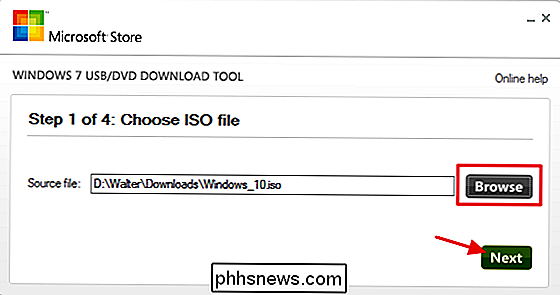
Kitame puslapyje spustelėkite "USB įrenginys". Šis įrankis taip pat gali įrašyti ISO į DVD, jei jums to reikia.
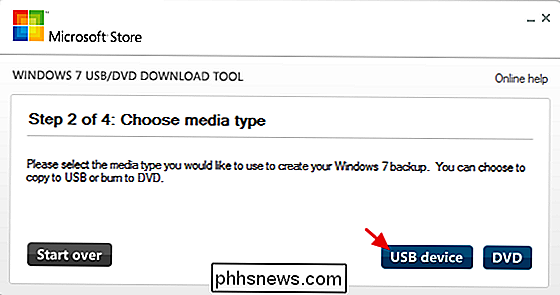
Išskleidžiamajame meniu naudokite norimą naudoti USB atmintinę. Jei dar neįdėjote, atlikite tai dabar, tada spustelėkite mygtuką Atnaujinti. Kai pasirinksite tinkamą diską, spustelėkite "Pradėti kopijuoti".
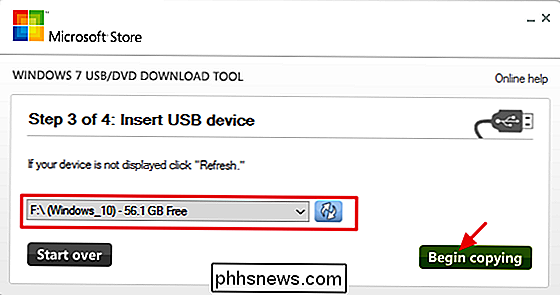
Jei jūsų USB įrenginyje jau yra kažkas, jau matysite įspėjimą, kad jis bus suformatuotas, ir jūs neteksite jokių saugomų duomenų. Vairavimas. Eik į priekį ir spustelėkite "Ištrinti USB įrenginį". Jei pradėjote naudoti naujai suformatuotą USB diską, šio įspėjimo nematysite.
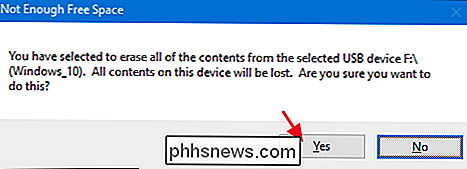
Dabar reikia palaukti proceso užbaigimo, kuris paprastai trunka 15-20 minutės Vykdymas bus suformatuotas ir failai bus nukopijuoti į "flash drive".
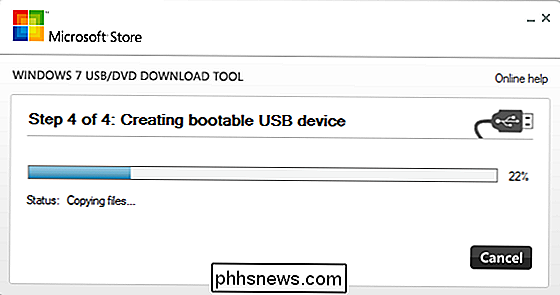
Kai procesas bus baigtas, galite uždaryti atsisiuntimo įrankį.
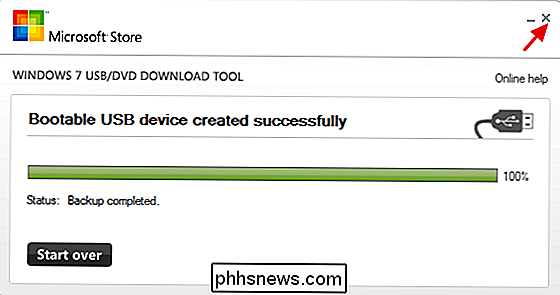
Jei pažvelgsite į "File Explorer" "flash" diską, galėsite jei norite atidaryti diegimo DVD diską, tuos pačius failus.
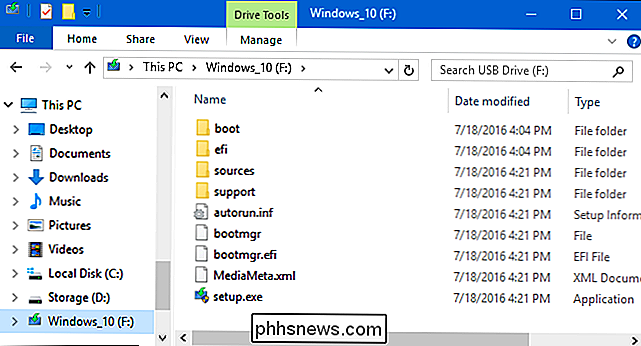
Dabar, kai turite įdiegtą USB diską, galite naudoti jį paleisti kompiuterį, kuriame norite įdiegti "Windows". Kompiuteryje gali prireikti šaudyti su BIOS, kad būtų įmanoma paleisti iš USB arba pakeisti įkrovos tvarką, kad ji iš pradžių būtų įkrovinta iš USB. Galbūt net galėsite naudoti diską kompiuteriuose, kurie nepalaiko paleidimo iš USB, tačiau turėsite imtis papildomų veiksmų, kad sukurtų įkrovos kompaktinį diską.

Kaip gauti seną garso valdiklį atgal į Windows 10
"Windows 10" neleidžia atkurti "Windows Aero", "Windows Media Center" ar kitų labiausiai mylėtų funkcijų. Tačiau dėl kokios nors priežasties yra paslėptas registro nustatymas, kuris iš naujo įgalina Windows 7 seną garsumo valdymo sąsają "Windows 10.". Naujajame garso valdyme yra puiki nauja funkcija, leidžianti lengvai perjungti garso atkūrimo įrenginius, ir jūs daryk tai.

Kaip geriau atsisukti į "Android TV" naudodami "Google" grotuvo grotuvo beta versiją
Jei esate "Android TV" naudotojas, tikriausiai naudojote "Casting" funkciją - "Android TV" kaip "Chromecast". SUSIJĘS: Kas yra "Android TV" ir kokia "Android TV" dėžutė turėčiau pirkti? "Android TV" liejimo funkcija nėra Labai palyginti su faktiniu "Chromecast", bet "Google" pagaliau daro (tikiuosi) tam tikrus pakeitimus.

 ">
">
